


Vous pouvez rechercher des images sur les sites de partage de photos sur Internet et télécharger celles que vous souhaitez imprimer.
Cliquez sur Sites de partage de photos dans le menu général pour afficher la vue Sites de partage de photos.
 Important
ImportantUne connexion Internet est requise pour utiliser cette fonction. Frais de connexion à Internet applicables.
Cette application utilise l'API Flickr, mais n'est ni approuvée, ni certifiée par Flickr.
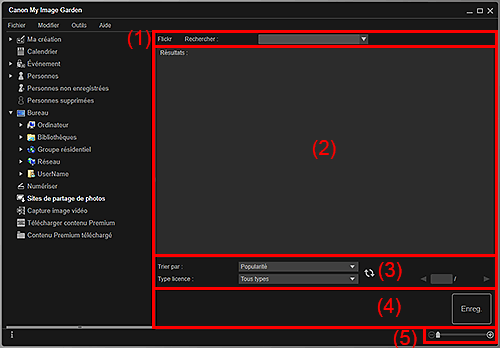
(1) Zone de saisie de mots-clés
(2) Zone des résultats de recherche
(3) Zone des critères de recherche et de désignation de page
(5) Barre de paramétrage du format d'affichage
Rechercher
Entrez le texte à rechercher et appuyez sur la touche Entrée. Les résultats de la recherche s'affichent dans la zone des résultats de recherche.
 Remarque
RemarqueVous pouvez également cliquer sur  (Flèche vers le bas) pour afficher jusqu'à 20 enregistrements de l'historique de recherche et faire votre choix dans cette liste.
(Flèche vers le bas) pour afficher jusqu'à 20 enregistrements de l'historique de recherche et faire votre choix dans cette liste.
Lorsque vous souhaitez entrer plusieurs mots clés, insérez un espace entre chaque mot clé.
Lorsqu'un historique de recherche existe, vous pouvez supprimer les enregistrements des mots-clés entrés auparavant en sélectionnant l'option Effacer l'historique affichée au bas de la liste.
Affiche les miniatures des résultats de la recherche. Le titre est affiché sous chaque miniature.
 Important
ImportantEn raison de limitations inhérentes aux sites de partage de photos, si les résultats de la recherche dépassent 4 000 images, les images affichées sur la page contenant la 4 001ème image seront affichées sur toutes les pages suivantes.
 Remarque
RemarquePlacez le curseur sur une image pour afficher son titre, son type de licence et d'autres informations.
Trier par
Sélectionnez une option de tri des résultats de recherche dans la fenêtre des miniatures, entre Popularité et Date.
Si vous avez modifié le paramètre après avoir lancé la recherche, cliquez sur  (Actualiser) pour relancer la recherche.
(Actualiser) pour relancer la recherche.
Type licence
Sélectionnez le type de licence des images à rechercher.
Vous pouvez sélectionner Tous types, Licence CC (pas utilis. comm.) et Licence CC (Autres).
Sélectionnez Tous types pour afficher toutes les images, quel que soit le type de licence.
Sélectionnez Licence CC (pas utilis. comm.) pour afficher les images pouvant être utilisées à des fins non commerciales uniquement parmi les images sous licence CC, puis sélectionnez Licence CC (Autres) pour afficher d'autres images.
Si vous avez modifié le paramètre après avoir lancé la recherche, cliquez sur  (Actualiser) pour relancer la recherche.
(Actualiser) pour relancer la recherche.
 Remarque
RemarqueLe type de licence varie en fonction de l'image. Placez le curseur sur une image pour afficher une info-bulle indiquant le type de licence.
|
Type licence |
Type licence |
Remarques générales (My Image Garden)/Conditions (Conformez-vous aux conditions suivantes lorsque vous utilisez des images sous licence CC à des fins autres que votre usage personnel ou à domicile.) |
|---|---|---|
|
Tous types |
Tous droits réservés |
|
|
Paternité Pas d'utilisation commerciale (licence CC) |
|
|
|
Paternité Pas d'utilisation commerciale Pas de modification (licence CC) |
|
|
|
Paternité Pas d'utilisation commerciale Partage des conditions initiales à l'identique (licence CC) |
|
|
|
Paternité (licence CC) |
|
|
|
Paternité Pas de modification (licence CC) |
|
|
|
Paternité Partage des conditions initiales à l'identique (licence CC) |
|
|
|
Licence CC (pas utilis. comm.) |
Paternité Pas d'utilisation commerciale (licence CC) |
|
|
Paternité Pas d'utilisation commerciale Pas de modification (licence CC) |
|
|
|
Paternité Pas d'utilisation commerciale Partage des conditions initiales à l'identique (licence CC) |
|
|
|
Licence CC (Autres) |
Paternité (licence CC) |
|
|
Paternité Pas de modification (licence CC) |
|
|
|
Paternité Partage des conditions initiales à l'identique (licence CC) |
|
 (Actualiser)
(Actualiser)
Exécute de nouveau la recherche pour actualiser les résultats dans la zone des résultats de recherche.

 (Page précédente/Page suivante)
(Page précédente/Page suivante)
Permute la page affichée dans la zone des résultats de recherche.
 (Numéro de page/Nombre total de pages)
(Numéro de page/Nombre total de pages)
Entrez un numéro de page et appuyez sur Entrée pour afficher la page spécifiée dans la zone des résultats de recherche.
Enreg.
Affiche la boîte de dialogue Enreg., qui vous permet d'enregistrer les images sélectionnées dans la zone des résultats de recherche.
 (Réduire/Agrandir)
(Réduire/Agrandir)
Cliquez sur  (Réduire) ou sur
(Réduire) ou sur  (Agrandir) pour réduire ou agrandir le format d'affichage. Vous pouvez également modifier librement le format d'affichage en faisant glisser le curseur.
(Agrandir) pour réduire ou agrandir le format d'affichage. Vous pouvez également modifier librement le format d'affichage en faisant glisser le curseur.
 Remarque
RemarqueReportez-vous à la section « Téléchargement d'images à partir de sites de partage de photos » pour savoir comment télécharger des images à partir des sites de partage de photos.
Haut de la page |